È possibile modificare il formato di singoli elementi del grafico, ad esempio area grafico, area del tracciato, serie di dati, assi, titoli, etichette dati o legenda.
Per la formattazione degli elementi del grafico sono disponibili due set di strumenti: il riquadro attività Formato e la barra multifunzione Strumenti grafico. Per il maggior controllo, usare le opzioni nel riquadro attività Formato .
Formattare il grafico usando il riquadro attività Formato
Selezionare l'elemento del grafico, ad esempio serie di dati, assi o titoli, fare clic con il pulsante destro del mouse su di esso, quindi scegliere Formato <elemento del grafico>. Il riquadro Formato viene visualizzato con opzioni personalizzate per l'elemento del grafico selezionato.
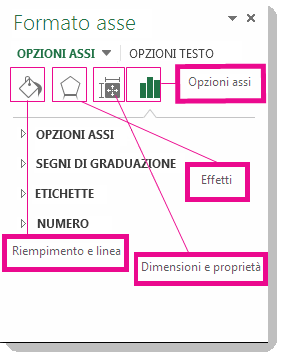
Se si fa clic sulle icone piccole nella parte superiore del riquadro, si passa ad altre parti del riquadro con altre opzioni. Se si fa clic su un elemento del grafico diverso, si noterà che il riquadro attività viene aggiornato automaticamente al nuovo elemento del grafico.
Ad esempio, per formattare un asse:
-
Fare clic con il pulsante destro del mouse sull'asse del grafico, quindi scegliere Formato asse.
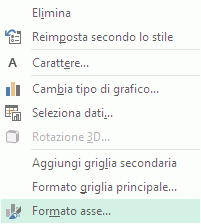
-
Nel riquadro attività Formato asse apportare le modifiche desiderate.
È possibile spostare o ridimensionare il riquadro attività per agevolarne l'uso. Fare clic sulle frecce di espansione in alto a destra.
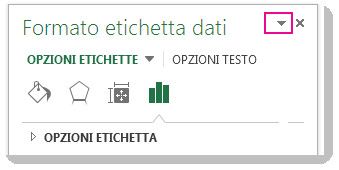
-
Selezionare Sposta e quindi trascinare il riquadro nella nuova posizione.
-
Selezionare Ridimensiona e trascinare il bordo del riquadro per ridimensionarlo.
-
Formattare il grafico usando la barra multifunzione
-
Nel grafico fare clic per selezionare l'elemento del grafico da formattare.
-
Nella scheda Formato in Strumenti grafico eseguire una delle operazioni seguenti:
-
Fare clic su Riempimento forma per applicare un colore di riempimento diverso oppure una sfumatura, un'immagine o una trama all'elemento del grafico.
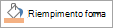
-
Fare clic su Contorno forma per modificare il colore, lo spessore o lo stile dell'elemento del grafico.
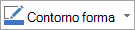
-
Fare clic su Effetti forma per applicare effetti visivi speciali all'elemento del grafico, ad esempio ombreggiature, rilievi o rotazione 3D.

-
Per applicare uno stile forma predefinito, nel gruppo Stili forma della scheda Formato fare clic sullo stile desiderato. Per visualizzare tutti gli stili forma disponibili, fare clic sul pulsante Altro

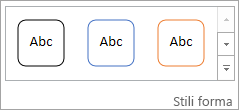
-
Per modificare il formato del testo del grafico, selezionare il testo e quindi scegliere un'opzione sulla barra di formattazione rapida visualizzata. In alternativa, nel gruppo Carattere della scheda Home selezionare la formattazione da usare.
-
Per usare gli stili WordArt per formattare il testo, selezionare il testo e quindi nel gruppo Stili WordArt della scheda Formato scegliere uno stile WordArt da applicare. Per visualizzare tutti gli stili disponibili, fare clic sul pulsante Altro

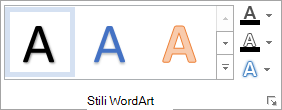
-
Servono altre informazioni?
È sempre possibile rivolgersi a un esperto della Tech Community di Excel o ottenere supporto nelle Community.










